如何默认情况下关闭加载项工具栏(Microsoft Word)
可以将许多程序作为外接程序添加到Word中,这些程序可以增强使用Word的方式。许多这些加载项将其自己的工具栏添加到Word界面。通常,工具栏默认情况下是可见的,尽管您可以使用“视图” |“工具栏”将其关闭。工具栏。对于某些加载项,您可能希望默认情况下关闭工具栏,选择使用“查看” |“添加”。工具栏可在需要时将其打开。
要更改加载项工具栏的默认行为,您实际上只有三个选择。第一个选择也是最明显的选择是更改加载项中的编码,以使工具栏在您每次启动Word时都不会显示。除非您可以访问外接程序的源代码,否则这种选择(虽然很明显)实际上是不实际的。
第二种选择是,如果确实一直想要模板,但又不想看到工具栏,则记录一个名为AutoExec的宏,该宏将关闭工具栏。每次启动Word时,将执行任何名为Autoexec的宏(存储在Normal.dot模板中)。
第三种选择是更改Word加载模板的方式。 (此选择假定外接程序是通过模板安装的,而不是通过其他方法安装的。)在Word之外,请查看程序使用的“启动”文件夹。 (可以在“工具” |“选项” |“文件位置”中找到“启动”文件夹。)如果您在该文件夹中看到该加载项使用的模板,只需将模板移至另一个文件夹。移动它的一个好地方是到User Templates文件夹(同样在Tools | Options | File Locations中)。一旦移动,加载项将不会在启动Word时加载,但是在选择“工具” |“加载项”时,该加载项将用作“全局模板”和“加载项”。模板和加载项。 (请参见图1。)简单的复选框更改将激活加载项,而另一个复选框更改将其关闭。
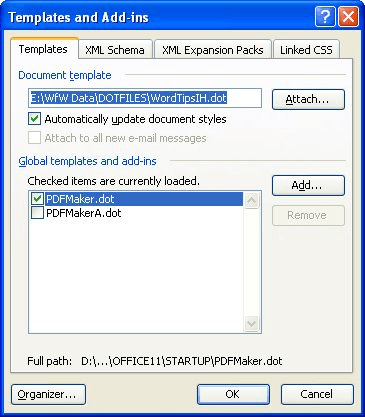
图1.模板和加载项对话框。
_WordTips_是您进行经济有效的Microsoft Word培训的来源。
(Microsoft Word是世界上最流行的文字处理软件。)本技巧(283)适用于Microsoft Word 97、2000、2002和2003。